电脑怎样查看备份文件 Win10系统备份选项在哪里查看?
更新时间:2023-06-02 17:56:43作者:xiaoliu
电脑怎样查看备份文件,在使用电脑的过程中,备份文件是非常重要的,它可以为用户的数据安全保驾护航。Windows系统自带备份选项,让用户可以方便地将重要文件备份到外部设备中。但是当备份的文件需要被查看时,很多用户并不知道该如何操作。下面我们就来讲一下在Win10系统中如何查看备份文件以及备份选项在哪里。
Win10系统备份选项在哪里查看?
具体方法:
1.首先,点击左下角win图标。如图:
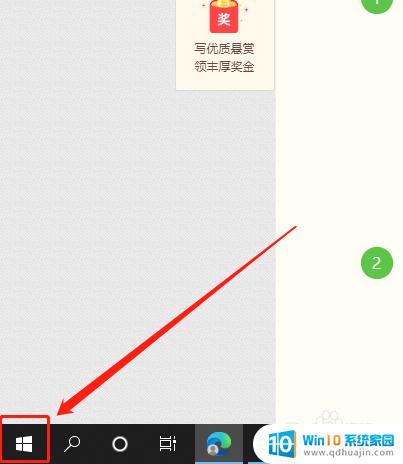
2.然后,点击“设置”按钮。如图:
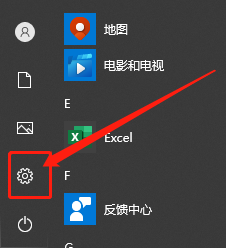
3.接着,点击“系统”选项。如图:
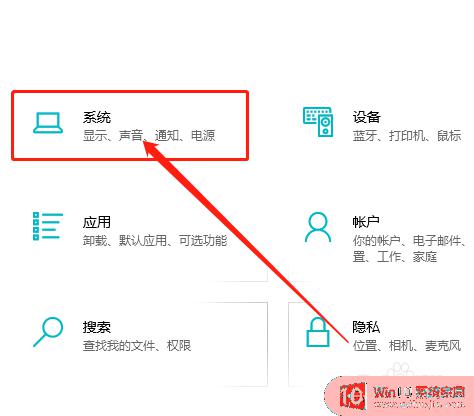
4.在系统中,点击“存储”。如图:

5.最后,在“更多存储设置”中。点击“查看备份选项”即可。如图:

在Win10系统备份选项中可以查看以前已经备份的文件,并可以进行备份和还原操作。电脑用户可以根据自己的需求选择适合自己的备份方式和工具,及时备份文件,以避免数据丢失和损失。
电脑怎样查看备份文件 Win10系统备份选项在哪里查看?相关教程
热门推荐
win10系统教程推荐
- 1 怎么把锁屏壁纸换成自己的照片 win10锁屏壁纸自定义设置步骤
- 2 win10wife连接不显示 笔记本电脑wifi信号不稳定
- 3 电脑怎么定时锁屏 win10自动锁屏在哪里设置
- 4 怎么把桌面文件夹存到d盘 Win10系统如何将桌面文件保存到D盘
- 5 电脑休屏怎么设置才能设置不休眠 win10怎么取消电脑休眠设置
- 6 怎么调出独立显卡 Win10独立显卡和集成显卡如何自动切换
- 7 win10如何关闭软件自启动 win10如何取消自启动程序
- 8 戴尔笔记本连蓝牙耳机怎么连 win10电脑蓝牙耳机连接教程
- 9 windows10关闭触摸板 win10系统如何关闭笔记本触摸板
- 10 如何查看笔记本电脑运行内存 Win10怎么样检查笔记本电脑内存的容量
win10系统推荐
- 1 萝卜家园ghost win10 64位家庭版镜像下载v2023.04
- 2 技术员联盟ghost win10 32位旗舰安装版下载v2023.04
- 3 深度技术ghost win10 64位官方免激活版下载v2023.04
- 4 番茄花园ghost win10 32位稳定安全版本下载v2023.04
- 5 戴尔笔记本ghost win10 64位原版精简版下载v2023.04
- 6 深度极速ghost win10 64位永久激活正式版下载v2023.04
- 7 惠普笔记本ghost win10 64位稳定家庭版下载v2023.04
- 8 电脑公司ghost win10 32位稳定原版下载v2023.04
- 9 番茄花园ghost win10 64位官方正式版下载v2023.04
- 10 风林火山ghost win10 64位免费专业版下载v2023.04